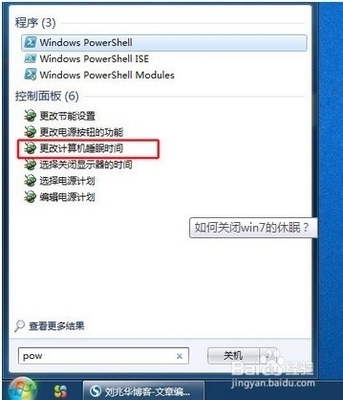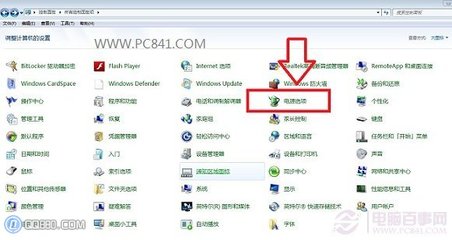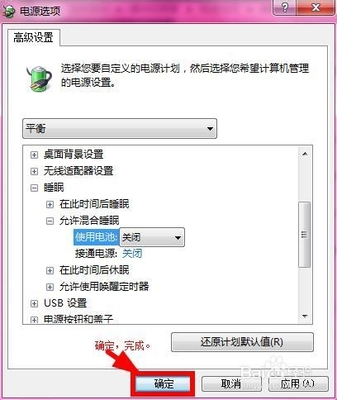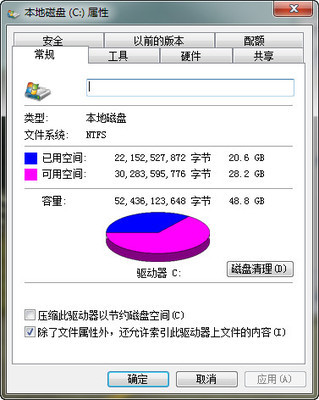使用16G版iPhone的用户可能常会因空间不足而苦恼,16G的总存储空间除掉系统剩下的也就是13G左右,而现在的大型手机游戏动不动就是1-2G,空间实在是有点紧张,其实iPhone的照片流和照片中有不少照片是重复的,如果删除的话是可以省出不少空间的。
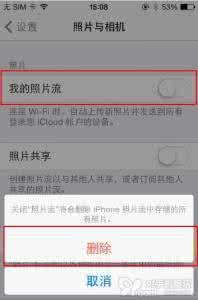
照片流占据了多少空间
首先来看一下你的照片流占据了多少空间,如果占的空间不多就不需要关闭了
1.打开设置 -> 通用
2.选择用量
3.选择相机与照片
4.就可以看到照片流占用的空间,比如我不太爱照相,照片流中仅使用了223MB的空间
关闭照片流并节约空间
1.打开设置,选择照片与相机
2.关闭我的照片流,会弹出一个确认框架是否删除本地存储的照片,选择删除,然后就可以看到已经腾出不少空间了
补充说明
相信很多人不敢随便操作,生怕删除照片流会导致数据的丢失,所以这里特别说明一下:
1.删除照片流会将本地照片流中的照片移除,但不会删除本地的照片应用中的相片
2.不再自动同步最新的1000张照片到你的iCloud帐号中
3.仍然可以使用照片流的其它特性,如建立公共站点
4.建立新的照相簿
注:更多精彩教程请关注三联手机教程栏目,三联手机数码群:296605639欢迎你的加入
 爱华网
爱华网